Самое быстрое решение для добавления MOV файлов в Imovie
Автор: Юлия Юрьевна • 2025-10-23 21:13:16 • Проверенные решения
iMovie - это один из лучших видеоредакторов для Mac, используемых в домашнем компьютере, что 99% видео YouTube находятся с его изданием, которое приобрело большую популярность в ранний период в диапазоне millennium. Однако на это была серьезная жалоба .mov не удалось импортировать в видеоредактор iMovie.
В основном, не будет такой проблемы импорта .мова в имови. Видеокодек, такой как AIC или H. 264, DV, MPEG-4, MPEG-2, имеет право импортировать MOV-файлы в iMovie. Но когда MOV-файлы разрабатываются в несовместимом режиме, они не могут добавить MOV-видео в iMovie. Эта проблема приведет к таким проблемам, как воспроизведение, медленный прогресс и т. д.
Еще одна причина заключается в том, что ... mov-файл обычно занимает много места на жестком диске. Такого рода проблемы будут отражаться в новых версиях iMovie ,которые не будут принимать их.mov-файл для импорта. Вы можете видеть видео, но факт в том, что вы не можете прогрессировать правильный формат звуков и клипов в видео.
Чтобы решить все перечисленные выше проблемы, вы можете конвертировать MOV в iMovie или другие совместимые форматы с помощью профессионального видео-конвертера для Mac или Windows.
- Часть 1. Как конвертировать MOV в поддерживаемый формат iMovie
- Часть 2. Как импортировать преобразованные файлы .mov to iMovie
Часть 1. Как конвертировать MOV в поддерживаемый формат iMovie
Без лишних слов я хотел бы порекомендовать Вам Wondershare UniConverter чтобы легко и быстро конвертировать MOV-файлы в iMovie. Это универсальный инструмент для преобразования видео, который преобразует видео в более чем 1000 видео / аудио форматов или любое популярное устройство для дальнейшего воспроизведения и редактирования. Кроме того, он настолько удобен в использовании, что вы можете завершить преобразование видео в течение 3 простых шагов. Wondershare UniConverter также предоставляет вам дополнительные функции, такие как редактирование видео, сжатие видео, передача видео, загрузка видео и т.д. Бесплатно скачайте и установите его на свой Mac/PC, чтобы узнать больше подробностей.
 Wondershare UniConverter - лучшая альтернатива iMovie для Windows / Mac (включая Catalina)
Wondershare UniConverter - лучшая альтернатива iMovie для Windows / Mac (включая Catalina)
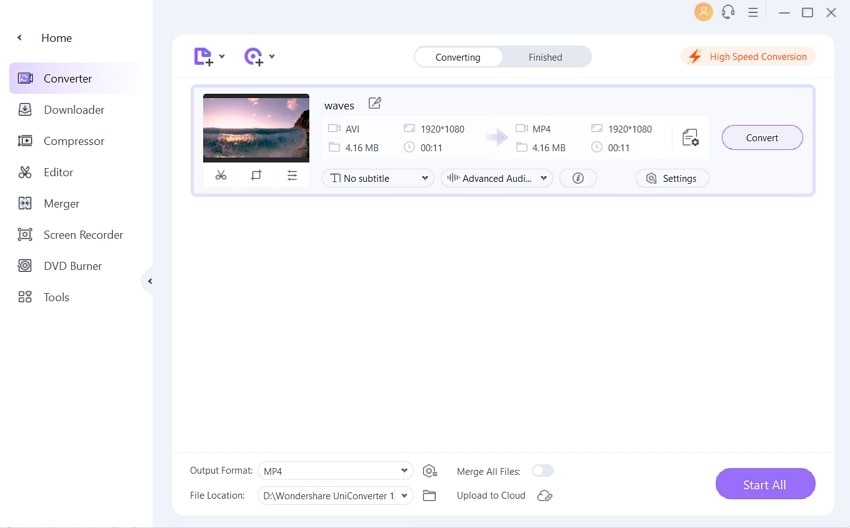
- Конвертируйте MOV в совместимые с iMovie форматы с супер быстрой скоростью и без потери качества.
- Редактируйте MOV-файлы с помощью обрезки, обрезки, добавления водяных знаков, редактирования субтитров, применения эффектов и многого другого.
- Сжимайте MOV-файл меньшего размера, изменяя кодер, разрешение видео, битрейт, формат видео и т. д.
- Записывайте и настраивайте видео на DVD / Blu-ray диск с помощью бесплатных шаблонов меню DVD.
- Передача преобразованных файлов с Mac / Windows на устройства iPhone/iPad / Android с помощью USB-кабеля.
- Загружайте видео с более чем 10 000 сайтов обмена видео напрямую, вставляя URL-адрес.
- Универсальный набор инструментов сочетает в себе фиксированные метаданные видео, GIF maker, CD burner и screen recorder.
- Поддерживаемые ОС: Windows 10/8/7, Mac OS 10.15 (Catalina), 10.14, 10.13, 10.12, 10.11, 10.10, 10.9, 10.8, 10.7, 10.6.
Смотрите видео-учебник по преобразованию MOV в iMovie на Windows, аналогичные шаги на Mac
Пошаговое Руководство по импорту MOV в iMovie на Mac
Шаг 1 добавьте MOV файлы которые вы хотите конвертировать в iMovie
Запустите Wondershare UniConverter после установки, а затем нажмите кнопку Добавить файлы в левом верхнем углу, чтобы добавить ваши целевые MOV-файлы. Вы также можете перетащить несколько файлов непосредственно в интерфейс.
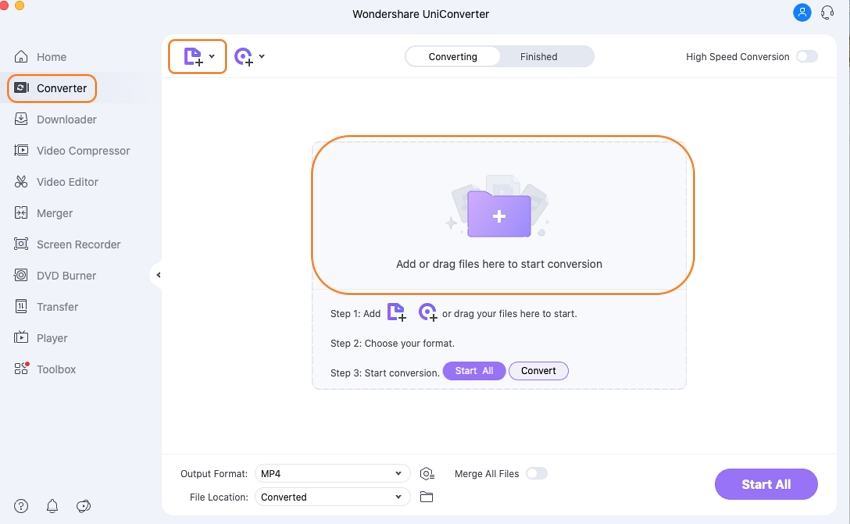
Вы можете редактировать добавленные файлы MOV, если это необходимо. Нажмите на значки редактирования под миниатюрой видео, и вы сможете обрезать, обрезать, повернуть, добавить водяные знаки, применить эффекты и отредактировать субтитры.
Шаг 2 Выберите iMovie в качестве выходного формата.
Нажмите кнопку выходной формат, чтобы открыть список форматов, перейдите на вкладку Редактирование и выберите iMovie в левой боковой панели, а затем выберите разрешение видео в правой, чтобы подтвердить выходной формат. Вы можете видеть, что целевой формат также является MOV, но кодер будет изменен после преобразования.
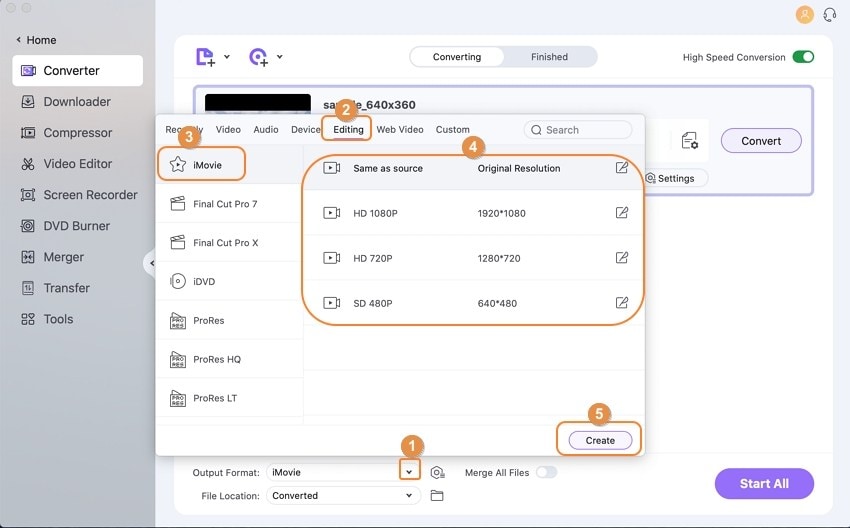
Шаг 3 конвертируйте MOV в поддерживаемый формат iMovie.
Нажмите кнопку Start All в интерфейсе программы, чтобы начать конвертировать MOV в форматы, совместимые с iMovie. Вы получите преобразованные файлы сготовой вкладки.

Советы
Если вы хотите уменьшить размер вашего MOV-файла, вы можете перейти к тому, как сжимать MOV-файлы без потери качества >> чтобы узнать больше деталей.
Часть 2. Как импортировать преобразованные файлы .mov to iMovie
После конвертации вы можете легко конвертировать нужные вам MOV-файлы в iMovie для дальнейшего редактирования. Теперь давайте рассмотрим шаги по импорту преобразованных файлов .мова в имови.
Шаг1: Купите iMovie form apple и откройте программное обеспечение.
Шаг 2: Вы можете либо напрямую импортировать носители с помощью значка импорта.
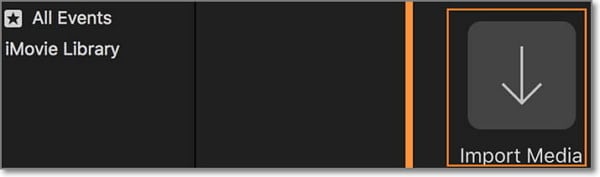
Или выберите Файл и нажмите импорт > фильмы.
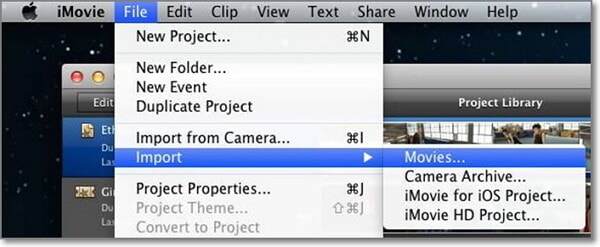
Шаг 3: Теперь выберите Файл и просмотрите iMovie. Вы увидите всплывающее окно со списком форматов файлов.
Шаг 4: Выберите видео расширения MOV и нажмите кнопку Импорт выбранного чтобы продолжить.
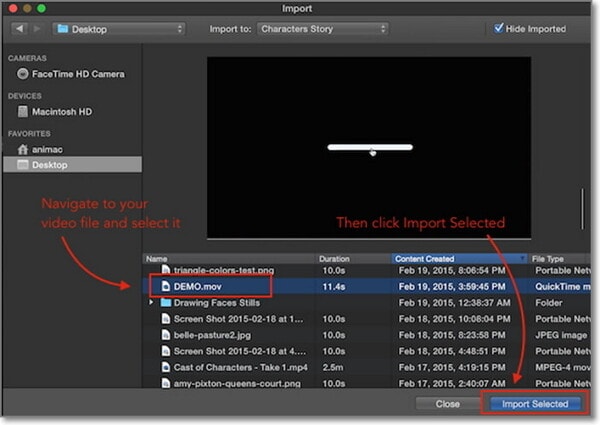
И тогда вы получите интерфейс, как показано ниже, когда .mov-файл успешно импортирован в iMovie.


Юлия Юрьевна
Главный редактор